2020-10-27 劉恩綺 客服部資深專員
摘要
與Microsoft Office辦公套件裡的應用程式相比,PDF檔案在字體、圖形、格式、顏色等方面有更好的表現力。起初,用戶是無法直接對其進行編輯操作的。後來隨著該格式的普及,才出現了各種各樣的PDF編輯軟體。想要更改PDF檔案裡的資訊內容,除了可以藉助各類PDF編輯軟體直接進行操作之外,還可以將其轉換為可編輯的格式檔案。本篇文章將給大家詳細介紹PDF檔案轉換為可寫檔案的方法。
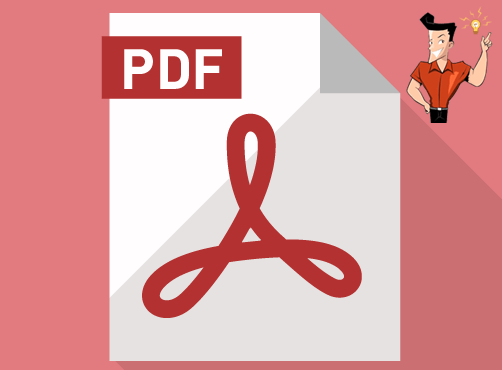
由於不同格式的檔案在使用場景和功能作用上各有側重,直接使用PDF編輯軟體在PDF檔案裡進行編輯,雖然能對內容進行更改,但如果需要對PDF檔案進行更多樣化的編輯,則可以考慮將PDF 轉檔成可寫檔案(即:可編輯的檔案),可寫檔案能讓大家有更多的編輯空間,滿足更多的編輯需求。所以我們接下來要教大家如何將PDF 轉檔成可寫檔案。
其實想要解決這一問題並不難,只需要藉助一款專業的PDF轉檔軟體就能輕鬆完成操作。在這裡推薦大家使用Renee PDF Aide軟體,該軟體不但能夠將PDF 轉檔為可編輯的檔案;還能對PDF檔案進行合併、拆分、添加浮水印等一系列的編輯操作,功能十分強大。
Renee PDF Aide是一款集PDF檔案編輯與轉檔為一體的多功能工具類軟體。該軟體配備了先進的OCR(光學字符辨識)技術,可以將掃描所得的PDF格式檔案轉換為Word/Excel/PowerPoint/Image/HTML/TXT等常見格式檔案,您可以選擇將整個PDF檔案或PDF檔案中的指定頁面快速轉換成其他格式,其轉換速度可高達80頁/分鐘。該軟體操作簡單且功能多樣,不僅可以對PDF檔案的特定頁面進行優化編輯操作,比如修復損壞檔案、優化大檔案載入時長、實現多頁面檔案的分割、將多個指定頁面合成為一個PDF檔案、調整檔案的顯示角度等,還可以加密/解密PDF檔案、給專屬檔案添加多形式浮水印等。
此外,Renee PDF Aide軟體還支援英/法/德/意/西/葡/中/韓/日等多國語言文字的轉換,在OCR模式下,選擇對應的辨識語言,可大大提高字符辨識的正確率,轉換效率極高,即使是電腦初學者也能夠輕鬆搞定。
Word全稱Microsoft Office Word,是微軟公司的一個文字處理器應用程式。它最初是由Richard Brodie為了執行DOS的IBM電腦而在1983年編寫的。該程式生成的檔案副檔名名為“.doc”和“.docx”。作為 Office 套件的核心程式,Word 提供了許多易於使用的檔案生成工具,同時也提供了豐富的功能集,幫助用戶生成複雜的檔案。下面我們看一下如何使用Renee PDF Aide軟體將PDF 轉檔成可編輯的Word檔案,其操作步驟非常簡單,具體流程如下:
步驟1:下載並安裝Renee PDF Aide軟體,執行軟體,選擇[PDF轉檔]選項。
![打開Renee PDF Aide軟體,選擇[PDF轉檔]](https://net.reneelab.com/wp-content/uploads/sites/7/2020/04/PDF-Aide-OCR.png)
步驟2:進入轉檔頁面後,選擇將PDF 轉檔為“Word”格式。之後通過“添加檔案”按鈕將需要轉換格式的檔案匯入到Renee PDF Aide軟體當中。然後,您還可以選擇勾選“啟用OCR”選項,這樣可以提高轉檔過程中文字辨識的準確率。
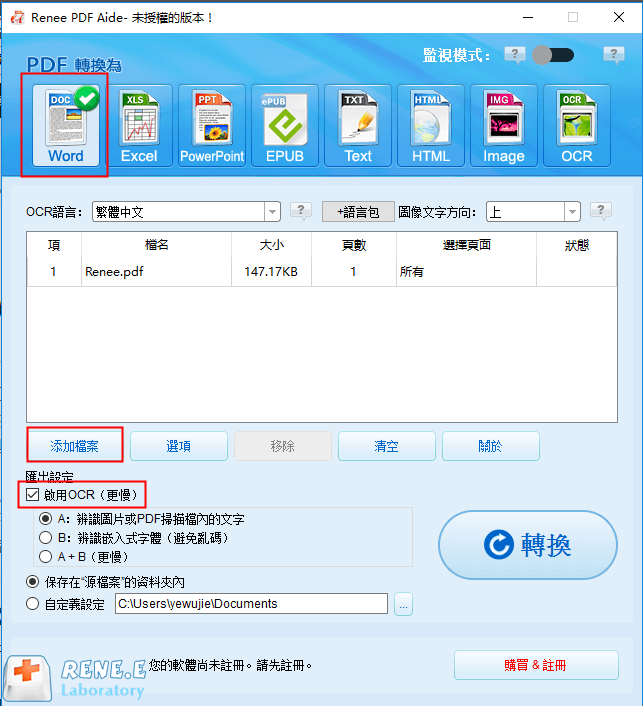
Tips關於啟用ORC技術的說明:
在Renee PDF Aide軟體中,啟用OCR技術包含兩種功能。即
A、辨識圖片或者PDF掃描件裡的文字。該選項適用於轉換圖片生成的PDF檔案或者PDF掃描件,借助OCR技術可以進一步提高文本辨識的準確度。
B、辨識內建字體(避免亂碼)。該選項適用於PDF源檔案裡存在內建字體的情況,避免檔案在轉檔完成後出現亂碼。
步驟3:操作完成後,點選右側的“轉換”按鈕,即可開始執行將PDF 轉檔成Word格式的命令,非常的方便快捷。等待轉換完成,就可以到預設的保存位址找到轉換好的Word檔案,並進行下一步的編輯操作了。
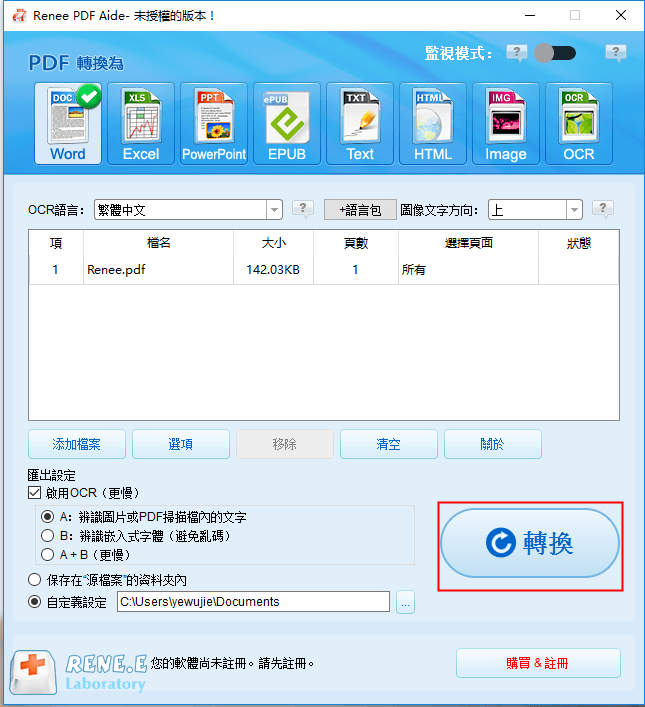
Excel是Microsoft Excel應用程式的表格檔案,其副檔名名為“.xls”和“.xlsx”。該格式的檔案具備出色的計算功能和圖表功能。將PDF格式檔案轉換成可編輯的Excel檔案,其操作步驟也非常的簡單,具體流程如下:
進入轉檔頁面後,選擇將PDF 轉檔為“Excel”格式的檔案。之後通過“添加檔案”按鈕將需要轉換格式的PDF檔案匯入到Renee PDF Aide軟體當中。然後,您可以根據實際情況選擇勾選“啟用OCR”選項,目的是提高轉檔過程中文字辨識的準確率。操作完成後,點選右側的“轉換”按鈕,即可開始執行將PDF 轉檔成Excel檔案的命令。等待轉換完成之後,就可以到預設的檔案保存位址找到轉換好的Excel檔案,並進行下一步的編輯操作了。
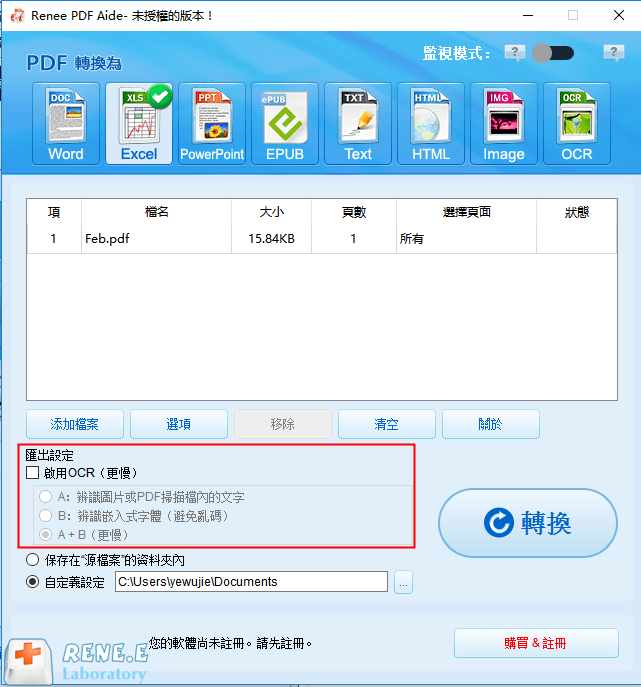
PPT全稱Microsoft Office PowerPoint,是微軟公司開發的一款演示文稿軟體。使用該軟體製作出的電子檔案就叫做“演示文稿”或“幻燈片”。其格式副檔名名為:ppt、pptx,所以該檔案又常被稱為“PPT檔案”。PPT檔案作為一種常用的辦公檔案,可以添加多種媒體形式到檔案中,比如文字、圖片、圖標、動畫、聲音、影片等等,因此呈現出了非常豐富多樣的視覺效果。
想要將PDF 轉檔成可編輯的PowerPoint格式,其操作步驟也不難,具體流程如下:
進入轉檔頁面後,選擇將PDF 轉檔為“PowerPoint”格式。之後通過“添加檔案”按鈕將需要轉換格式的檔案匯入到Renee PDF Aide軟體當中。然後,您可以根據實際情況選擇勾選“啟用OCR”選項,目的是提高轉檔過程中文字辨識的準確率。操作完成後,點選右側的“轉換”按鈕,即可開始執行將PDF轉檔成PowerPoint格式的命令。等待轉換完成之後,就可以到預設的保存位址找到轉換好的PowerPoint檔案,並進行下一步的編輯操作了。
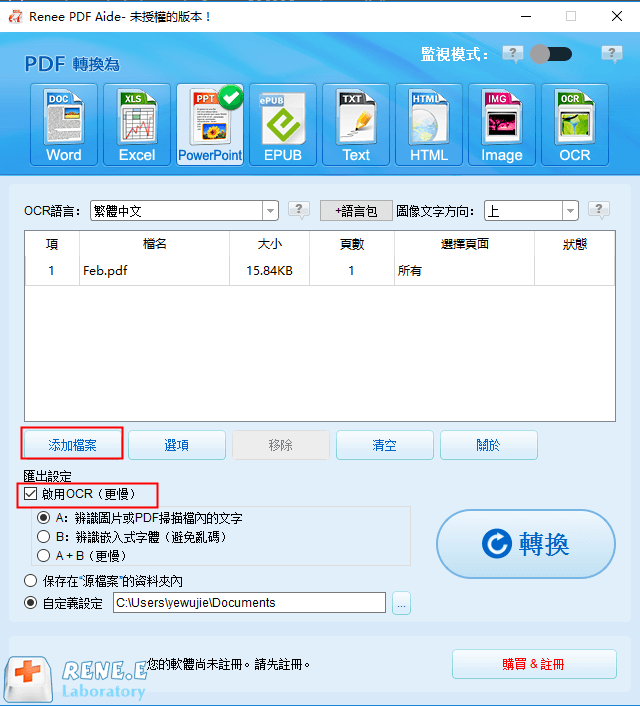
Text中文直譯“文本”,其副檔名名為“.txt”。該格式是微軟在作業系統上附帶的一種文本格式,早在DOS時代就開始廣泛使用,主要用於儲存文本信息(文字信息),現在的作業系統大多使用記事本等程式保存該格式的檔案,且大多數的軟體都支援直接檢視該格式的檔案,如記事本、瀏覽器等。
將PDF格式檔案轉換成可編輯的Text檔案,其具體步驟如下:
進入轉檔頁面後,選擇將PDF 轉檔為“Text”格式的檔案。之後通過“添加檔案”按鈕將需要轉換格式的檔案匯入到Renee PDF Aide軟體當中。然後,您可以選擇勾選“啟用OCR”選項,目的是提高轉檔過程中文字辨識的準確率。操作完成後,點選右側的“轉換”按鈕,即可開始執行將PDF 轉檔成Text檔案的命令。等待轉換完成之後,您就可以到預設的保存位址找到轉換好的Text檔案,並進行下一步的編輯操作了。
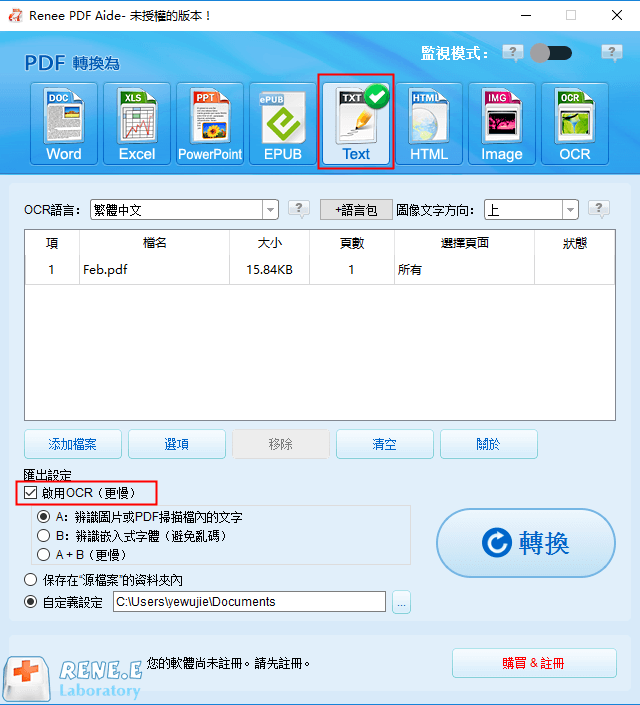
以上就是如何使用Renee PDF Aide軟體將PDF 轉檔成可編輯的Word/Excel/Powerpoint/Text格式的詳細操作步驟,您可以根據實際情況對需要匯出的檔案格式進行選擇。





